win7太卡了如何让电脑变得流畅 如何让win7系统更流畅
更新时间:2024-01-22 09:41:48作者:zheng
我们在使用win7电脑的时候难免会遇到电脑的运行速度很慢的情况,有些用户就在使用win7电脑的时候发现电脑的运行速度很慢,想要进行优化却不知道如何让win7系统更流畅,今天小编就给大家带来win7太卡了如何让电脑变得流畅,如果你刚好遇到这个问题,跟着我的方法来操作吧。
推荐下载:w7系统32位
方法如下:
1、首先打开“运行”对话框,可以直接按键盘组合键(Win+R)来打开。输入命令“msconfig”进入系统配置实用程序界面。如图所示:
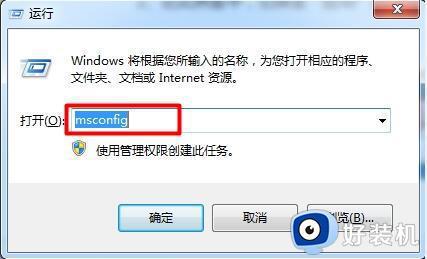
2、在此界面中,切换至“启动”选项卡,点击“全部禁用”按钮。当然,我们也可以根据实际需要,勾选某些必须要启动的项。如图所示:
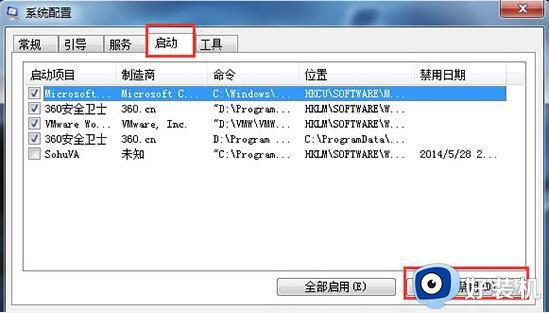
3、切换至“服务”选项卡,勾选“隐藏所有Microsoft服务”,并点击“全部禁用”按钮。当然,我们也可以根据实际需要,勾选某些必须要启动的服务项。最后点击“确定”完成设置。如图所示:
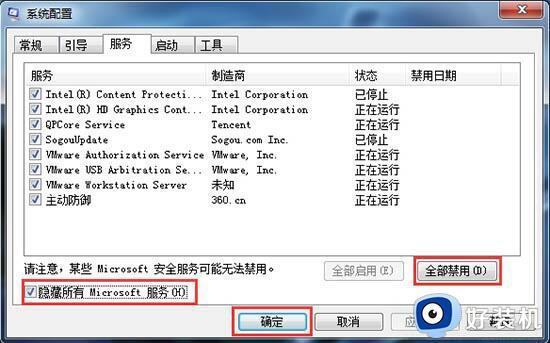
4、接下来对系统中不再需要的软件进行清理:打开“控制面板”,点击“程序和功能”项进入。如图所示:
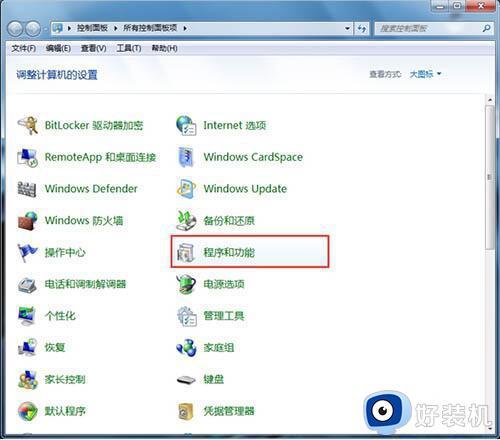
5、在打开的“卸载程序或功能”窗口中,双击要卸载的程序,将不常用的程序给卸载掉,这样就可以有效提升电脑的速度。如图所示:
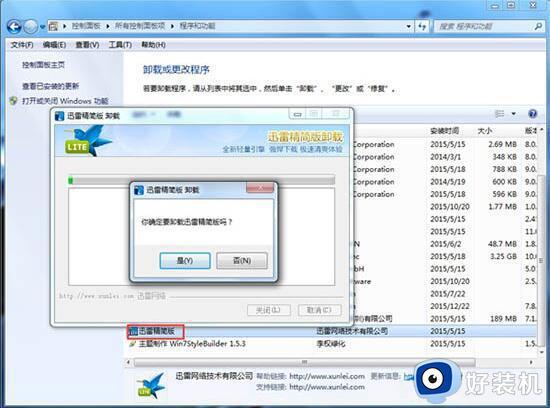
win7太卡了如何让电脑变得流畅就为大家介绍到这里了。若是你也遇到同样情况的话,不妨参考本教程操作看看!
win7太卡了如何让电脑变得流畅 如何让win7系统更流畅相关教程
- win7运行速度慢的解决方法 win7太卡了如何让电脑变得流畅
- 如何让win7运行更快 怎么让win7系统更快更流畅
- win7系统怎么优化玩游戏流畅 win7如何让电脑游戏更流畅
- win7怎么让电脑运行速度变快 如何让win7系统更流畅
- win7电脑卡顿怎么办 win7电脑卡顿的几种解决方法
- 如何解决win7电脑卡顿不流畅 win7电脑卡顿不流畅的解决教程
- win7虚拟内存大小多少合适 设置win7虚拟内存大小的方法
- windows7update怎么关闭 win7系统快速关闭update的方法
- windows7如何开启vt win7开启vt过程步骤图解
- win7后台进程太多怎么优化 win7开机进程太多怎么办
- win7访问win10共享文件没有权限怎么回事 win7访问不了win10的共享文件夹无权限如何处理
- win7发现不了局域网内打印机怎么办 win7搜索不到局域网打印机如何解决
- win7访问win10打印机出现禁用当前帐号如何处理
- win7发送到桌面不见了怎么回事 win7右键没有发送到桌面快捷方式如何解决
- win7电脑怎么用安全模式恢复出厂设置 win7安全模式下恢复出厂设置的方法
- win7电脑怎么用数据线连接手机网络 win7电脑数据线连接手机上网如何操作
win7教程推荐
- 1 win7每次重启都自动还原怎么办 win7电脑每次开机都自动还原解决方法
- 2 win7重置网络的步骤 win7怎么重置电脑网络
- 3 win7没有1920x1080分辨率怎么添加 win7屏幕分辨率没有1920x1080处理方法
- 4 win7无法验证此设备所需的驱动程序的数字签名处理方法
- 5 win7设置自动开机脚本教程 win7电脑怎么设置每天自动开机脚本
- 6 win7系统设置存储在哪里 win7系统怎么设置存储路径
- 7 win7系统迁移到固态硬盘后无法启动怎么解决
- 8 win7电脑共享打印机后不能打印怎么回事 win7打印机已共享但无法打印如何解决
- 9 win7系统摄像头无法捕捉画面怎么办 win7摄像头停止捕捉画面解决方法
- 10 win7电脑的打印机删除了还是在怎么回事 win7系统删除打印机后刷新又出现如何解决
